7 macOS Mojave lassú teljesítménnyel kapcsolatos probléma (javításuk)
Egy évvel ezelőtt elvitt két nap hogy frissítsem a Mac-emet a legújabb macOS-re, a High Sierra, és írtam ezt a hozzászólást hogy dokumentáljam az általam tapasztalt teljesítményproblémákat.
Idén? Kevesebb, mint két óra!
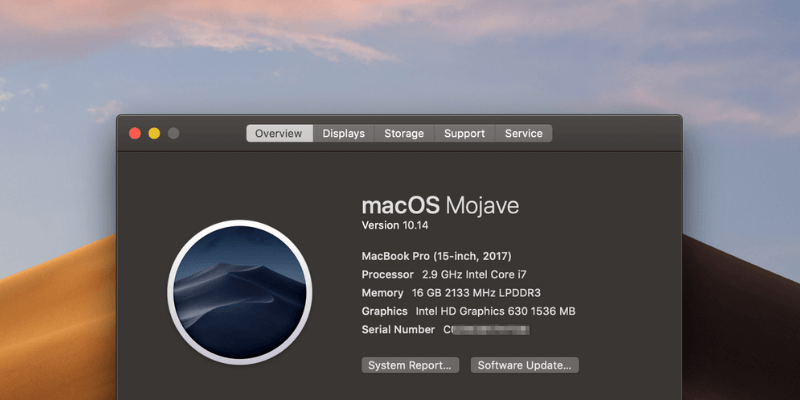
Igen – mármint a Mac gépem Mojave frissítésre való előkészítésétől, a Mojave-csomag letöltésétől az App Store-ból és az új operációs rendszer telepítéséig, egészen addig, hogy végre megtapasztalhattam az új elegáns Sötét módot – az egész folyamat kevesebb mint két órát vett igénybe.
Az első benyomás – a macOS Mojave sokkal jobb, mint a High Sierra, mind a teljesítmény, mind a felhasználói felület terén.
Azonban néhány teljesítményproblémával találkoztam a macOS Mojave használatával. Például véletlenszerűen lefagyott néhány másodpercre, az új App Store lassan indult el, amíg ki nem kényszerítettem, és számos egyéb apró probléma is felmerült.
Megosztom itt ezeket a problémákat. Remélhetőleg talál néhány tippet a felmerülő problémák megoldására, vagy tippeket a gyorsításhoz a Mac teljesítményének növelésére.
Mindenek előtt: Ha úgy döntött, hogy frissíti Mac gépét macOS Mojave rendszerre, de még nem tette meg, itt van néhány ellenőrizendő dolog frissítés előtt. Erősen ajánlom, hogy szánjon egy percet az ellenőrzőlista áttekintésére, hogy elkerülje az esetleges adatvesztést és egyéb problémákat.
Továbbá, ha munkára használja a Mac-et, ne frissítse azonnal a gépet, mert több időt vehet igénybe, mint gondolta. Ehelyett, ha lehetséges, csináld otthon.
Indulásra kész? Nagy. Most pedig frissítse Mac számítógépét. Ha problémába ütközik (remélhetőleg nem fog), itt található a problémák és megoldások listája, amelyeket érdemes átnéznie
Megjegyzés: Nagyon valószínűtlen, hogy az alábbi teljesítményproblémákkal szembesüljön. Csak navigáljon az alábbi tartalomjegyzékben; a megfelelő problémára ugrik, és további részleteket közöl.
Is Read: A macOS Monterey Slow javítása
Tartalomjegyzék
- 1. probléma: A Mac elakad a telepítés során, és nem települ
- 2. probléma: A telepítés elakadt „Körülbelül egy perc van hátra”
- 3. probléma: A Mac lassan fut indításkor
- 4. probléma: A Mac App Store lassan töltődik be, és üres oldalt mutat
- 5. probléma: A webböngésző lefagy
- 6. probléma: Harmadik féltől származó alkalmazások lassan futnak vagy nem nyithatók meg
- 7. probléma: Lassú az iCloud-bejelentkezés
- Záró gondolatok
A macOS Mojave telepítése során
1. probléma: A Mac elakad a telepítés során, és nem települ
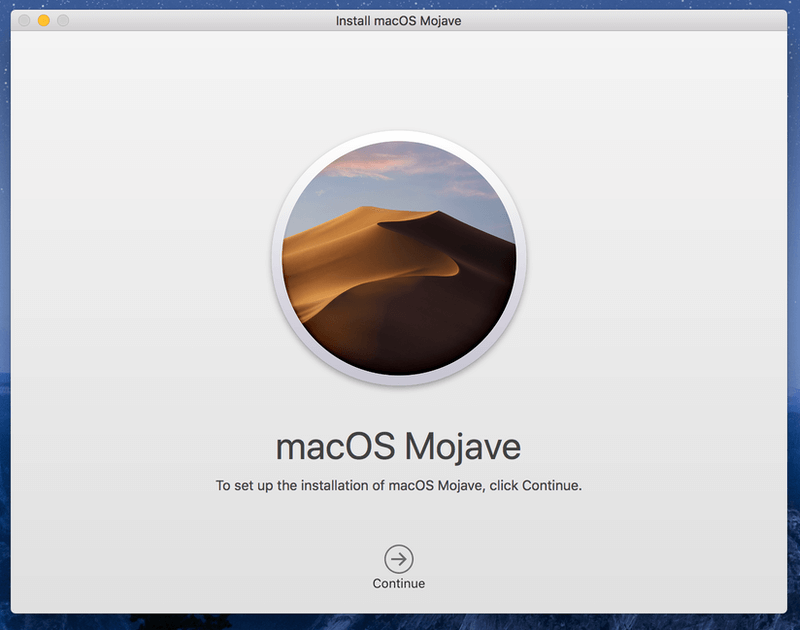
További részletek: Általában a macOS Mojave telepítő letöltése után mindössze annyit kell tennie, hogy kövesse az utasításokat (pl. elfogadja a szoftver licencszerződését, adja meg a bejelentkezési jelszót stb.), és az új macOS automatikusan települ a Macintosh HD-re. De előfordulhat, hogy a következő felugró hibák valamelyike vagy valami hasonló megjelenik:
- ‘A macOS 10.14 ezen verziója nem telepíthető erre a számítógépre.’
- „A macOS telepítése nem folytatható”
Lehetséges ok: A Mac számítógépe nem jogosult a Mojave frissítésére. Nem minden Mac gép frissíthető a legújabb macOS-re. Meg kell felelnie az alapvető hardver- és szoftverkövetelményeknek.
Ha például MacBook Airt vagy MacBook Pro-t használ, annak 2012 közepén vagy újabbnak kell lennie, és legalább 4 GB RAM-mal (lehetőleg 8 GB-tal), valamint 15-20 GB szabad lemezterülettel kell rendelkeznie. Ha MacBook Airt vagy MacBook Pro-t használ, annak 2012 közepén vagy újabbnak kell lennie, és legalább 4 GB RAM-mal (lehetőleg 8 GB) és 15-20 GB szabad lemezterülettel kell rendelkeznie.
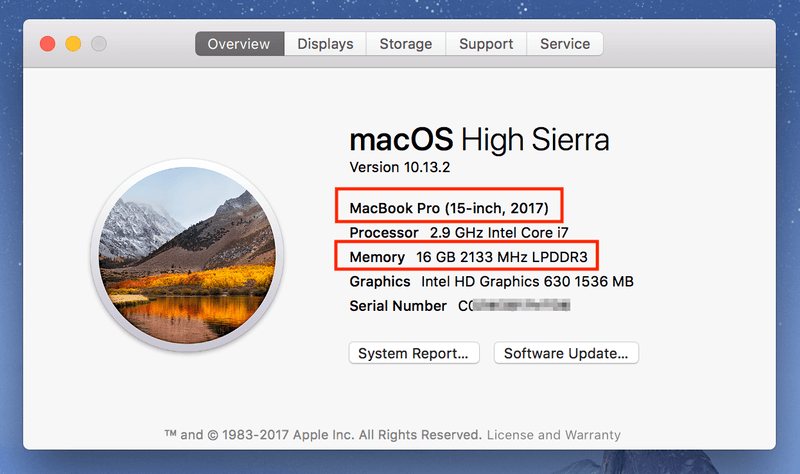
Javítás:
- Ellenőrizze a Mac modelljét. Kattintson az Apple menüre a képernyő bal felső sarkában, majd válassza az „About This Mac” lehetőséget. Látni fogja a modell specifikációit. Például egy 15 hüvelykes 2017-es modellt használok (amint a fenti képernyőképen látható).
- Ellenőrizze a RAM-ot (memóriát). Ugyanezen az „Áttekintés” lapon azt is láthatja, hogy hány GB memóriája van a Macnek. Ha 4 GB-nál kevesebb van, több RAM-ot kell hozzáadnia a macOS Mojave futtatásához.
- Ellenőrizze a rendelkezésre álló tárhelyet. Ugyanebben az ablakban kattintson a „Tárolás” fülre. Megjelenik egy színes sáv, amely megmutatja, hogy mennyi tárhelyet használtak fel, és mennyi áll rendelkezésre. Győződjön meg arról, hogy legalább 20 GB áll rendelkezésre. CleanMyMac egy jó eszköz a tárhely gyors visszaszerzéséhez. Megtekintheti összefoglaló áttekintésünket is a legjobb Mac tisztító további lehetőségekhez.
2. probléma: A telepítés elakadt „Körülbelül egy perc van hátra”
További részletek: A Mojave telepítése 99%-nál megáll, és nem halad előre; megragadt a „Körülbelül egy perc hátralévő”-nél. Megjegyzés: én személy szerint nem találkoztam ezzel a problémával, de tavaly igen, amikor frissítettem a macOS High Sierra rendszerre.
Lehetséges ok: A Mac számítógépén régebbi macOS verzió fut – például macOS Sierra 10.12.4 (a legújabb Sierra verzió 10.12.6) vagy macOS High Sierra 10.13.3 (a legújabb High Sierra verzió 10.13.6).
Hogyan kell megjavítani: Először frissítse Mac számítógépét a legújabb verzióra, majd telepítse a macOS Mojave-ot. Ha például a Sierra 10.12.4-et használja, először nyissa meg a Mac App Store-t, kattintson a Frissítés gombra a „Frissítések” lapon, először frissítse Mac-jét 10.12.6-ra, majd telepítse a legújabb macOS Mojave-ot.
Megjegyzés: A MacBook Pro-mon High Sierra 10.13.2 futott, és nem okozott gondot közvetlenül a Mojave-ra frissíteni a 10.13.6-os frissítés nélkül. A futásteljesítmény változhat, különösen, ha a Mac-en Sierra, El Capitan vagy régebbi verzió fut.
A macOS Mojave telepítése után
3. probléma: A Mac lassan fut indításkor
Lehetséges okok:
- A Mac számítógépén túl sok automatikusan futó program (olyan programok, amelyek automatikusan futnak, amikor a gép elindul) és indító ügynökök (harmadik féltől származó segéd- vagy szervizalkalmazások) találhatók.
- A Mac gép indítólemeze majdnem megtelt, ami lassú rendszerindítási sebességhez és egyéb teljesítményproblémákhoz vezet.
- Régebbi Mac gépet használ, amely mechanikus merevlemezzel (HDD) vagy Fusion meghajtókkal van felszerelve (egyes iMac modelleknél).
Javítás:
Először ellenőrizze, hogy hány bejelentkezési eleme van, és tiltsa le a szükségteleneket. Kattintson az Apple menüre a bal felső sarokban, és válassza ki Rendszerbeállítások > Felhasználók és csoportok > Bejelentkezési elemek. Ha ott van, jelölje ki azokat az alkalmazásokat, amelyeket nem szeretne automatikusan elindítani, és nyomja meg a mínusz „-” opciót.
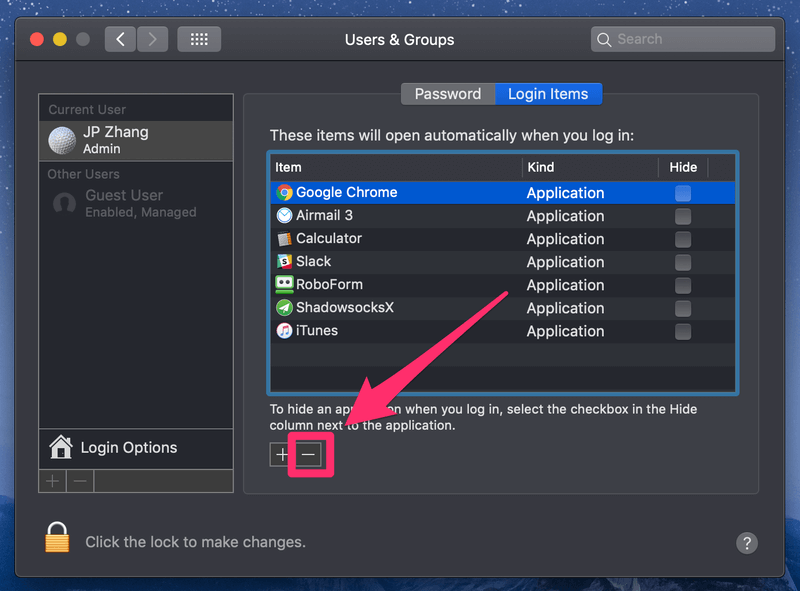
Ezután ellenőrizze, hogy van-e „rejtett” indító ügynöke a Mac-en. Ennek legegyszerűbb módja a használata CleanMyMac, Alatt a Sebesség modult, menjen ide Optimalizálás > Indítási ügynökök, ott láthatja a segítő/szolgáltatási alkalmazások listáját, nyugodtan tiltsa le vagy távolítsa el őket. Ez segít felgyorsítani a Mac indítási sebességét is.
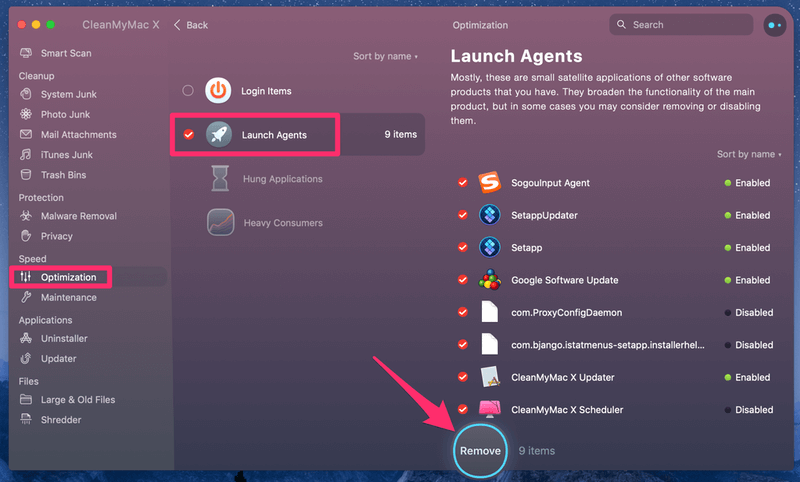
Ha a Mac gép indítólemeze majdnem megtelt, akkor a lehető legtöbb lemezterületet fel kell szabadítania. Kezdje ezzel a macOS rendszeradatok tisztítása arra nincs szükség.
Végül, ha egy régi Mac gépen forgó merevlemezt vagy Fusion Drive-ot használ, nem pedig szilárdtestalapú flash tárolót, akkor valószínűleg sokkal tovább tart az indítás. Erre nincs megoldás, kivéve, ha kicseréli a régi merevlemezét egy új SSD-re.
4. probléma: A Mac App Store lassan töltődik be, és üres oldalt mutat
További részletek: Izgatottan láttam, hogyan néz ki a vadonatúj Mac App Store a Mojave-ban, és megpróbáltam azonnal megnyitni az alkalmazást a macOS Mojave telepítése után. Viszont ebbe a hibába futottam: üres oldal?! Vártam legalább egy percet, remélve, hogy láthatom az új felületet, de nem működött.
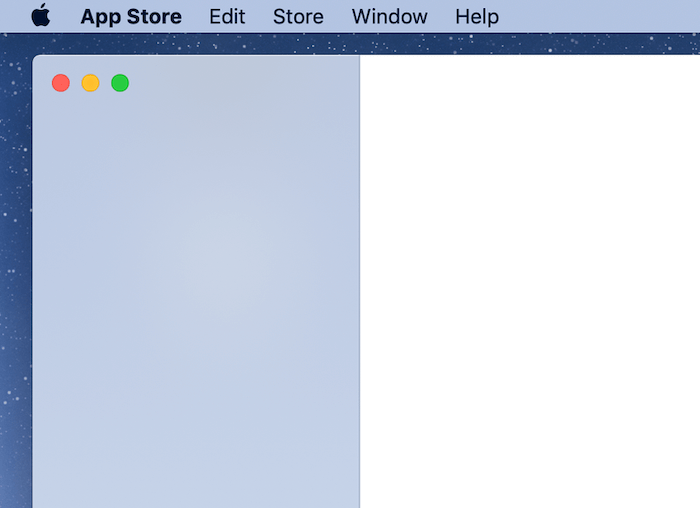
Lehetséges ok: Ismeretlen (talán macOS Mojave hiba?)
Javítás: Megpróbáltam kilépni az App Store-ból, de azt tapasztaltam, hogy ez a lehetőség ki van szürkítve.
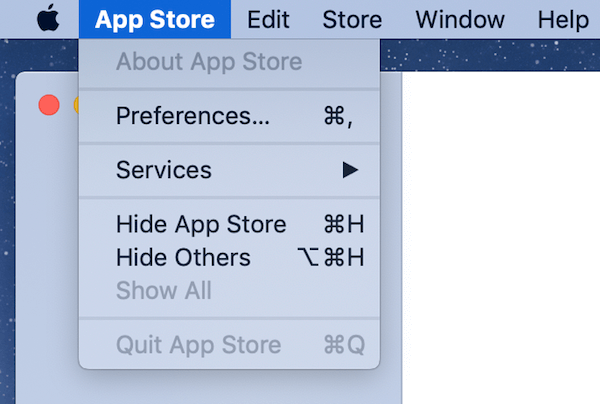
Ezért a Force Quit-hez mentem (kattintson az Apple ikonra, és válassza a „Kényszer kilépés” opciót), és működött.
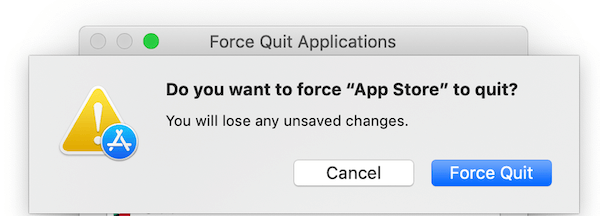
Aztán újra megnyitottam az alkalmazást, és a Mac App Store vadonatúj felhasználói felülete tökéletesen működött.
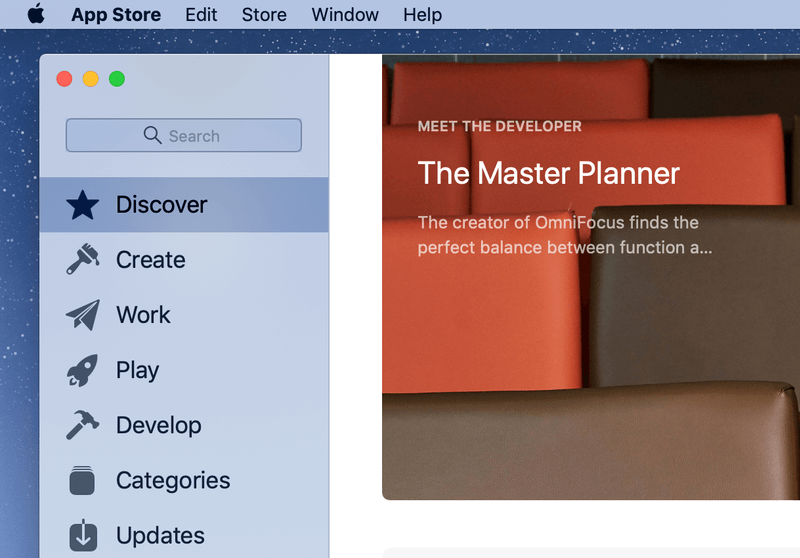
5. probléma: A webböngésző lefagy
További részletek: Főleg a Chrome-ot használom Mac gépemen. Amíg ezt a cikket írtam, a Mac-em kissé lefagyott – megjelent a forgó szivárványkerék, és körülbelül öt másodpercig nem tudtam mozgatni a kurzort.
Lehetséges ok: Valószínűleg a Chrome a bűnös (legalábbis ez a sejtésem).
Hogyan kell megjavítani: Az én esetemben a véletlenszerű lefagyás csak néhány másodpercig tart, és minden visszatért a normális kerékvágásba. Kíváncsiságból megnyitottam az Activity Monitort, és észrevettem, hogy a Chrome „visszaél” a CPU-val és a memóriával. Szóval szerintem ez a tettes.
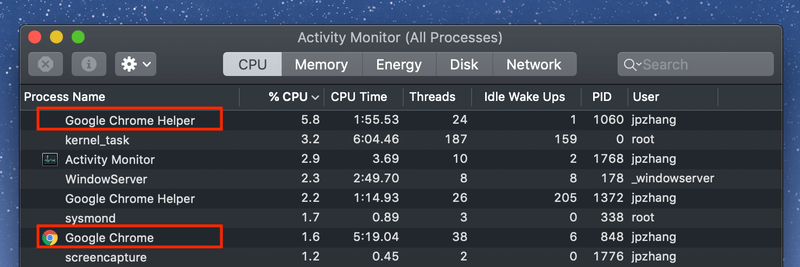
Az első javaslatom azoknak, akik Safari, Chrome, Firefox (vagy bármely más Mac webböngésző) problémával szembesülnek a macOS Mojave rendszeren, a következő: frissítse böngészőjét a legújabb verzióra. Eközben próbáljon meg a lehető legkevesebb lapot megnyitni, miközben az interneten böngészik. Egyes weboldalak bosszantó vizuális hirdetések és videohirdetések formájában „visszaélhetnek” az internetböngészővel és a rendszererőforrásokkal.
Ha a probléma továbbra is fennáll, ellenőrizze, hogy a Mac-en vannak-e reklámprogramok vagy rosszindulatú programok. Ezt megteheti a MalwareBytes for Mac vagy a Bitdefender Antivirus for Mac programmal.
6. probléma: Harmadik féltől származó alkalmazások lassan futnak vagy nem nyithatók meg
Lehetséges ok: Előfordulhat, hogy az alkalmazások nem kompatibilisek a macOS Mojave rendszerrel, ezért nem tudnak zökkenőmentesen futni.
Javítás: Először nyissa meg a Mac App Store-t, és lépjen a „Frissítések” fülre. Itt valószínűleg megjelenik a frissítésekhez elérhető alkalmazások listája. Például megtaláltam Ulysses (A legjobb íróalkalmazás Mac-hez), Légipostával (A legjobb e-mail kliens Mac számára), valamint néhány további frissítésre váró Apple-alkalmazás. Egyszerűen nyomja meg az „Összes frissítése” gombot, és már mehet is.
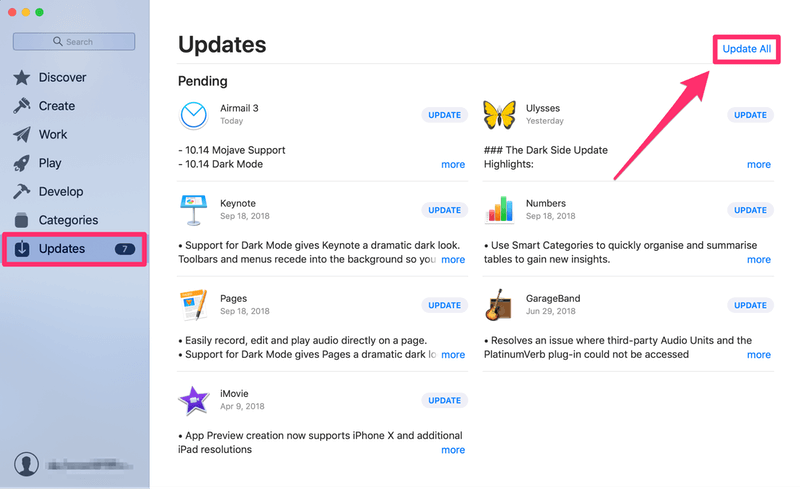
A nem az App Store-ból letöltött, harmadik féltől származó alkalmazások esetében fel kell keresnie a hivatalos webhelyeket, hogy megtudja, vannak-e új, macOS Mojave-ra optimalizált verziók. Ha ez a helyzet, töltse le az új verziót, és telepítse. Ha az alkalmazás fejlesztője még nem adott ki Mojave-kompatibilis verziót, az utolsó lehetőség az, hogy keressen egy másik programot.
7. probléma: Lassú az iCloud-bejelentkezés
További részletek: Amíg a macOS Mojave még béta állapotban volt, hallottam néhány iCloud-hibáról az alkalmazásközösségtől. Magam teszteltem, és a bejelentkezési folyamat meglepően lassú volt. Körülbelül 15 másodpercig tartott. Először azt hittem, rossz jelszót adtam meg, vagy gyenge az internetkapcsolatom (kiderült, hogy nem ez volt a helyzet).
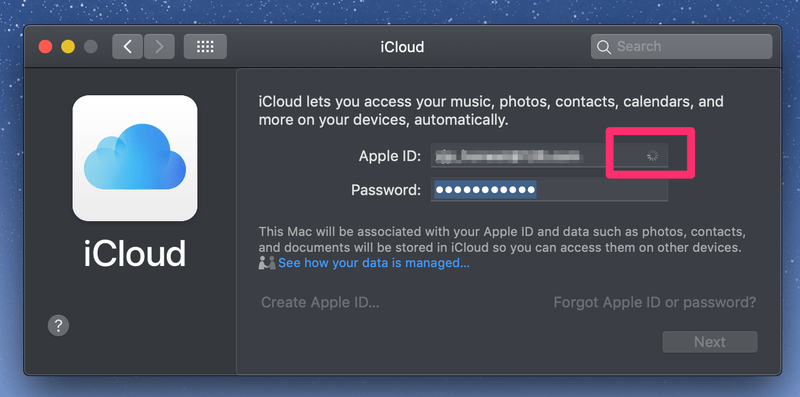
Lehetséges ok: Ismeretlen.
Javítás: Várjon még néhány másodpercet. Ez az, ami nekem bevált. Ezután hozzáfértem az iCloudban tárolt adatokhoz.
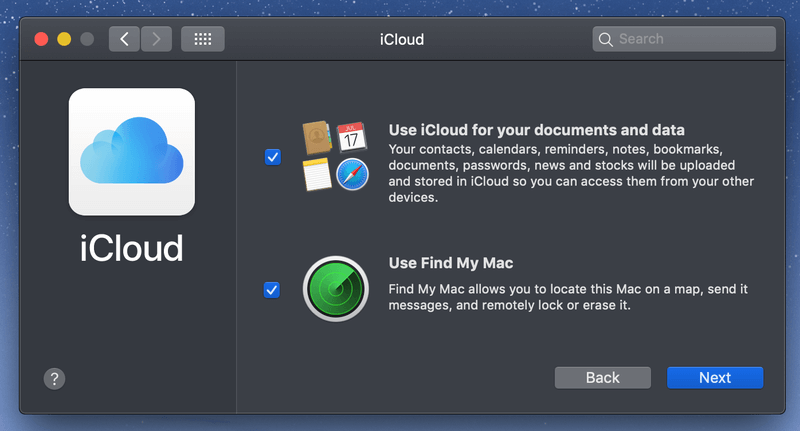
Záró gondolatok
Ez az első alkalom, hogy azonnal frissítettem a Mac-emet egy jelentős új macOS-re. Korábban mindig arra vártam, hogy azok a bátor korai madarak teszteljék a vizet. Ha jó az új operációs rendszer, egy nap frissítem; Ha nem, felejtsd el.
Ne felejtsd el! a biztonsági hiba amely röviddel a macOS High Sierra nyilvános megjelenése után bukkant fel? Az Apple-nek egy új verziót, a 10.13.1-et kellett kitennie, hogy ezt kijavítsa, és az incidens sok kritikát váltott ki a Mac közösségben.
Ezúttal nem haboztam frissíteni. Talán túlságosan lenyűgözött a Mojave új szolgáltatásai, nem tudom. Örülök, hogy a frissítés mellett döntöttem, és nagyon örülök az Apple macOS Mojave teljesítményének – még akkor is, ha vannak teljesítménybeli problémák az új operációs rendszerrel vagy az általam telepített alkalmazásokkal kapcsolatban.
A tanácsom a következő: Ha vadonatúj (vagy viszonylag új) Mac számítógépet használ, bölcs döntés a Mojave-ra való frissítés. Nem fog sok időt igénybe venni, és megkímélheti az Apple bosszantó frissítési értesítései miatti fáradságtól. Ráadásul a Mojave tényleg fantasztikus. Győződjön meg róla készítsen biztonsági másolatot a Mac adatairól mielőtt minden esetre frissítenéd.
Ha régi, mechanikus merevlemezes Mac gépet használ, korlátozott a RAM-ja, vagy kevés a tárhely, érdemes újragondolnia a frissítést. Természetesen a Mojave elegánsnak tűnik, de több hardvererőforrást is igényel.
Ha a macOS Mojave rendszerre való frissítést választotta, remélem, nem fog találkozni a fent felsorolt teljesítményproblémákkal. Ha igen, remélem, a fent felsorolt javítások segítenek megoldani ezeket a problémákat.
Van bármilyen új problémája a macOS Mojave-val kapcsolatban? Hagyjon megjegyzést, és tudassa velem.
Is Read
- Az SD memóriakártya hibáinak kijavítása: Az Ultimate Guide
- Hogyan lehet letölteni az összes fotót a Facebookról
- Képernyőfelvétel rögzítése iPhone-on vagy iPaden
- A „Rendszeradatok” tárhely törlése Mac rendszeren
- Az ismétlődő fényképek eltávolítása az iPhone-ról a Gemini Photos segítségével
- A Kuka ürítése vagy a törölt elemek visszaállítása iPaden
Legfrissebb cikkek